Sådan forhindrer du videoer fra autoplaying i Firefox

Det ser ud til, at alle nyhederne begynder at spille video automatisk i disse dage. Disse er utroligt irriterende, men heldigvis er det let at blokere i Firefox.
Firefox tillader som standard autoplay-indhold. Det begynder dog ikke at spille, før videobilledet er synligt på skærmen. Dette hjælper med at forhindre, at websites skjuler video bag andet indhold eller nederst på siden. Da du læser denne artikel, antager vi, at du ikke vil have autoplay overhovedet.
RELATED: Sådan ændres skjulte avancerede indstillinger i enhver browser
Du finder ikke et skifte til autoplay i den normale Firefox-menuen, er den gemt i Firefox hemmelighed om: config advanced menu. Lige nu er vi kun interesserede i indstillingerne for autoplay i medierne, så åbner du en ny fane og indsætterom: config? Filter = autoplayi din browser.
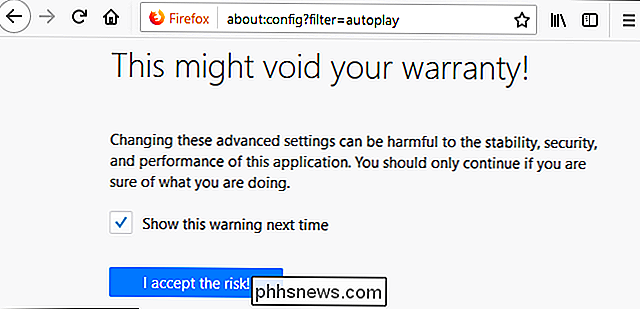
Bare rolig, at du snakkes med indstillingerne i Om: config vil ikke rent faktisk annullere nogen garantier, og så længe du følger disse instruktioner, vil du heller ikke sandsynligvis røre noget op. (Og hvis du nogensinde redder noget op, kan du ordne det ved blot at "forfriskende" Firefox). Gå videre og fjern markeringen "Vis denne advarsel næste gang", og klik derefter på "Jeg accepterer risikoen!"
Dette fører dig til om: config-siden, der er forfiltreret til kun visningsindstillinger med "autoplay" i deres navn. Dobbeltklik på "media.autoplay.enabled" for at skifte det fra sand til falsk.
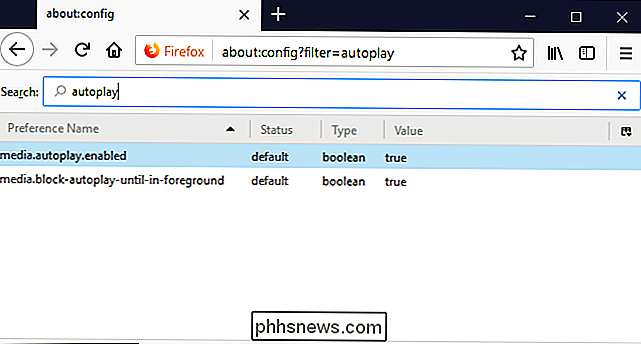
Du vil bemærke, at teksten nu er fed. Enhver indstilling, der er ændret i omkring: config vil have fed tekst, og "Status" feltet vil læse "ændret". Du vil også bemærke, at der er en ekstra mulighed, "media.block-autoplay-indtil-i forgrunden". Du vil lade dette sæt være sandt.
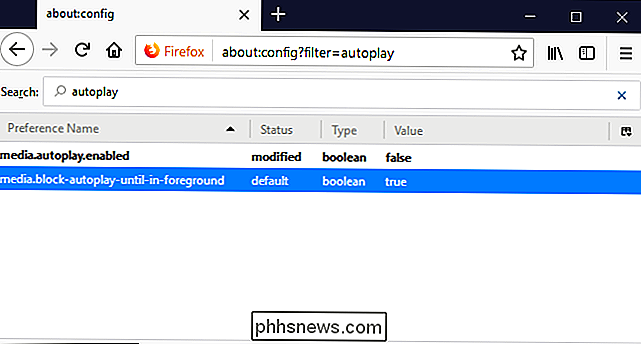
Det meste om: config-ændringer (herunder disse to) træder i kraft straks, så der er ikke behov for en genstart. Hvis du af en eller anden grund ønsker at slå autoplay på igen, kan du dobbeltklikke på "media.autoplay.enabled" igen for at skifte den tilbage.

Sådan kopieres billeder og videoer på din iPhone
Dupliceringsfiler ses ofte som en dårlig ting, men det er ikke altid tilfældet med billeder og videoer. Heldigvis er duplikering det nemt at gøre på iOS. Specielt når du redigerer, er der mange grunde til at oprette duplikatbilleder og videoer. Måske skal du have en tidligere version til sammenligning af ændringer, eller måske har du brug for en slow motion-version og en normal hastighedsversion af en video.

Sådan opretter du Canary Home Security Camera
Kanariefamiliens sikkerhedskamera er et brugervenligt kamera, der forbinder direkte til dit Wi-Fi-netværk (eller over ethernet) og lader du ser hvad der sker mens du er hjemmefra. Her er hvordan du sætter det op og begynder med det. Mens Nest Cam er en af de mest populære Wi-Fi-kameraer, er Canaryen en populær mulighed, der følger med nogle temmelig cool ekstra funktioner som temperaturovervågning, eller evnen til at levere luftfugtigheds- og luftkvalitetsniveauer i det rum, den er i.



